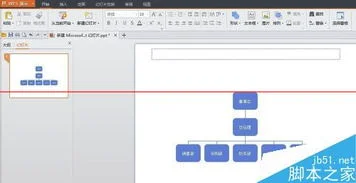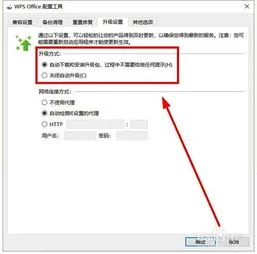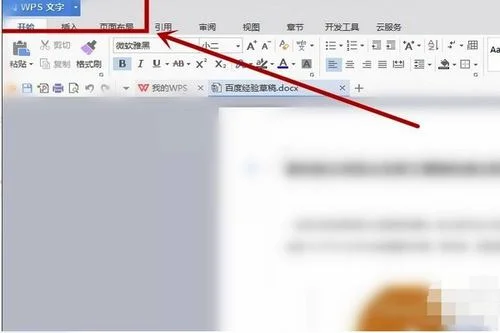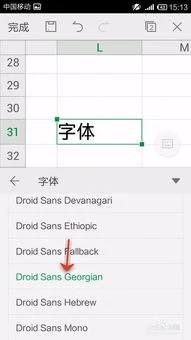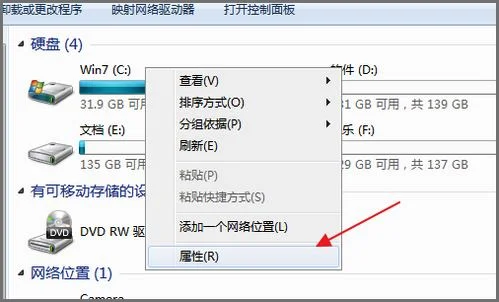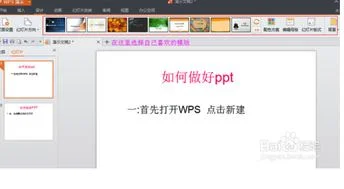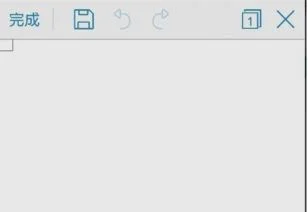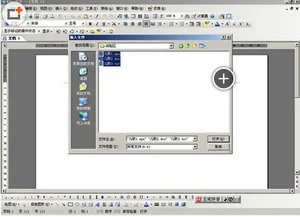1.WPS PPT里面如何插入组织结构图?
1.首先,制作一张幻灯片。
2.点击最上方编辑栏第二个“插入”。点击“织结构图”。
3.插入“组织结构图”之后,上方的编辑栏就会多出“组织结构图”和“效果设置”。而“组织结构图”下方就有“智能选择”,点击“智能选择”。即可改变图形的颜色和样式。
4.点击组织结构图形中“单击添加文本”。这是上边编辑栏的“组织结构图”的前四个功能就会显现出来,就可以使用“增加下属”“增加同事”“增加助手”“删除成员”。
5.比如点击“增加下属”“增加同事”“增加助手”。自己可以根据需要进行调节。
2.wps的图示库怎么弄
创建组织结构图 您可以在文档中插入组织结构图以说明组织的结构或描述其他层次关系(例如,有机生物分类的特定顺序:科、属和种)。
要添加组织结构图,请执行下列步骤: 在“插入”菜单上,指向“图片”,然后单击“组织结构图”。 WPP 将会插入一个组织结构图(有一个顶层框和三个从属框),并且会显示“组织结构图”工具栏。
(无论何时选择组织结构图,该工具栏都会自动显示。) 要在某个框中添加文本,请在该框中单击鼠标左键,并键入所需的文本。
要添加新框,请单击一个现有框以将其选中,在“组织结构图”工具栏上单击“插入形状”按钮上的向下箭头,然后单击新框与选中框之间所需的关系,如下图所示: 要插入与选中框之间为“从属”关系的新框,只需要单击“插入形状”按钮(非向下箭头)即可。 要删除框,请单击其中一个框的边框以选中该框(以便该框周围显示八个移动控点),然后按“删除”按钮。
您可以移动图表中的特定框,方法是:拖动该框的其中一个边框,将该框放到另一个框上。 要修改组织结构图的总体样式,请单击“组织结构图”工具栏上的“自动套用格式”按钮,然后在“图示样式库”对话框中选择一种样式。
创建其他类型的图示 要插入循环图、射线图、凌锥图、维恩图或目标图,请执行下列步骤: 1。在“插入”菜单上,单击“图示”。
2。在“图示库”对话框中,单击要创建的特定图示类型,然后单击“确定”按钮。
或者,双击该图示类型即可。 WPP 将插入基本图示并且将显示“图示”工具栏。
(无论何时选择组织结构图以外的图示,此工具栏均会自动显示。)如下图: 3。
要为图示添加文本,请在任何带有“单击添加文本”标签的自选图形中单击,然后键入文本。 4。
要向图示中添加新形状(例如,向循环图中添加新扇形或者向凌锥图中添加新层),请单击“图示”工具栏上的“插入形状”按钮。 要删除形状,请单击其中一个自选图形边框,并按键盘上的“删除”键,或单击鼠标右键,选择“删除图形”。
5。要重新排列图示中的文本标签,请选择包含要移动的特定标签的自选图形,然后在“图示”工具栏上,单击“后移图形”按钮以将该图示中的标签向一个方向移动,或者单击“前移图形”按钮将它向另一个方向移动。
6。要反转图示中标签的顺序,请单击“图示”工具栏上的“反转图示”按钮。
7。要修改图示的总体样式,请单击“自动套用格式”按钮,然后在“图示样式库”对话框中单击一种样式。
3.wps版幻灯片版式中组织结果图怎样增加下属分支
组织结构图形象的说明各部门之间的从属关系powerpoint 2003中的组织结构图的使用一、图表总结法一:1、开始使用图表 单击“图示库”中的组织结构图缩略图。
要打开该库,请执行下列任一操作:2、在“幻灯片版式”任务窗格中,单击在屏幕提示名称中包含“内容”的任意版式。然后,单击该幻灯片上的“插入组织结构图或其他图示”按钮 。
3、在“绘图”工具栏上,单击“插入组织结构图或其他图示”按钮 。 4、在“插入”菜单中,单击“图示”。
法二:插入 图片 组织结构图法三:格式 自定义 图示 插入形状注意 除了 microsoft powerpoint? 以外,还可在 microsoft? word 和 microsoft excel 中使用“图示库”。 二、添加形状1、选定与新形状相关的形状。
2、单击“组织结构图”工具栏上的“插入形状”菜单,并选择一类形状。快捷方式 单击“插入形状”(不必显示菜单)可快速添加“下属”形状。
三、缩放图表指向位于某个边或角上的白色圆形尺寸控点之一,使指针显示为双向箭头 。然后,在所需的方向上拖动。
如果您希望同时调整两个边(从某个边尺寸控点拖动)或同时调整全部四个角(从某个角控点拖动),请在拖动的同时按 ctrl。 只需在一个方向上拖动即可调整图表大小。
四、调整字体的一些原则:1、如果在您生成图表的过程中,形状中的文本已经变小,请单击“组织结构图”工具栏上的“适应文字”,将字号增大一磅或两磅。在设置完图表的版式后,字体可能再次减小。
此时,最好将该图表放大一点,并再次单击“适应文字”。2、如果某些文本对于形状来说太大,则“适应文字”会减小这些文本的大小,以使其适应形状,并将统一减小其余图表文本的大小。
一种备选方法是放大该图表,使其略高一些或略宽一些,直至文本适应相应的形状。 另外,您始终可以使用“字体”对话框(“格式”按钮)来调整字体。
要这样做,请选定图表并应用不同的大小。五、版式和设计1、按组选定形状或连接符使用“组织结构图”工具栏上的“选择”按钮,进行下列类型的选择:(1)所有助手:单击图表上的某个“助手”形状,然后单击“所有助手”。
(2)一个分支:单击您要选择的分支的顶部,然后单击“分支”。(3)所有分支:单击图表的顶部形状,然后单击“分支”。
(4)一个级别:在您要选择的图表级别中单击一个形状,并单击“级别”。 (5)所有连接符:选择该图表,然后单击“所有连线”。
2、更改版式(1)选择要更改的分支的顶端。(2)在“版式”按钮上,单击某个分支样式(如“左侧下垂”或“标准”)。
3、使用自动设计在“组织结构图”工具栏上,单击“自动套用格式”按钮 ,并从库中选择一种样式。 如果要恢复默认样式,请在样式列表中单击“默认”。
4、手动设计使用“选择”按钮选择形状组,然后使用“绘图”工具栏添加填充、线形、字形、阴影和类似的内容。 六、在关闭“自动版式”的情况下编辑图表1、关闭“自动版式”(1)、单击“组织结构图”工具栏上的“版式”菜单。
(2)单击“自动版式”命令将其关闭。关闭“自动版式”后不会自动完成的工作:将版式分支;插入形状时自动放置形状;添加或删除形状时自动重新设置版式。
请记住:如果在移动形状后打开“自动版式”,将撤消您手动完成的移动操作。仍然会自动完成的工作:使用“选择”按钮进行组合选择(但请注意,您手动添加的形状不会包括在所选范围中);应用“样式库”中的样式;单击“插入形状”时将添加一个形状但不会设置其版式,您必须将其拖入相应的位置。
2、隐藏连接符(1)、单击要隐藏的连接符。(2)、用鼠标右键单击该连接符,然后在快捷菜单上单击“设置自选图形格式”。
(3)、在“颜色”框中,单击向下箭头,并单击“没有线条”。 3、绘制连接符(1)、在“自选图形”菜单(“绘图”工具栏)上,指向“连接符”子菜单,并单击一个连接符。
(2)、指向第一个形状,单击某个热点;指向第二个形状;单击某个热点。4、组合或对齐形状 组合形状或取消形状组:(1)、选择这些形状;然后,在“绘图”菜单(“绘图”工具栏)上,单击“组合”或“取消分组”。
对齐和分散形状:(2)、选择这些形状;然后,在“绘图”菜单上,指向“对齐或分散”,并单击所需的命令。powerpoint 中图表的可见性 无论以何种方式创作图表,都要考虑下列事项:需要放映图表吗?如果要放映,形状需要足够大。
因此,数量要足够少,以便可以在距计算机显示器大约 10 英尺(这相当于大约 18-20 点的字号)远处可以看清文字。但是,如果只希望将图表用在印刷品上,则可以有更多的形状,因为文本字号可以小到 8 磅。
4.Office如何给文档添加图片和多媒体?
给文档添加图片可以使其图文并茂,从而产生更好的效果。
这一期我们会和大家一块儿讨论Word文档中图片和多媒体的相关技巧,从而让你制作出更靓更好的文档,让别人对你刮目相看! 让图片如影如随 用Word编排包含图片的文件时,因为经常要对所生成的文件修改,但其中的图片会一会儿上一会儿下,重新调整起来非常麻烦。 不过,只要在插入或粘贴一张图片后,可以右击该图片,选择“设置图片格式”,再在打开的设置窗口中单击“版式”标签,并单击“高级”钮,在打开的的窗口中的“选项”下选中“对象随文字移动”选项。
以后,该图片上方或下面的文字复制、删除、更改后该图片就会随文字自动作调整。 图形固定技巧 插入Word文档中的图形会随段落移动,有时候我们并不希望这样。
解决这个问题的方法是:选中文档中需要禁止移动的图片,用鼠标右键单击它打开快捷菜单,选择其中的“设置图片格式”。再单击“版式”选项卡中的“高级”按钮,打开“高级版式”对话框中的“图片位置”选项卡。
将其中的“对象随文字移动”和“锁定标记”两个复选项取消,单击“确定”按钮即可生效。 快速还原图片文件 有时出于特殊需要(如出版、发行等),要求把其中内嵌的图片还原出来。
这时,可以用Word打开这个文件,再选择“文件”→“另存为Web页”,Word就会自动地把其中内置的图片以image001。 jpg、image002。
jpg、image003。jpg、image004。
jpg等文件存放在以另存后的WEB页为文件再加上。files的文件夹下(与在IE中保存的网页一样),非常方便。
快速导入图片文件 经常要从网上下载一些HTML的网页文件,而且一般这些网页上的图片等也会被下载在****。 files文件夹下,使用拷贝起来不方便。
可以单击“文件”→“建立新文件”,打开“新建”文件对话框,单击“其他文件”标签,并双击其中的“转换向导”项目,再把这个HTML文件转换为Word文件, 你即会发现原来的图像文件已经内置到Word文件中了,可以给携带、打印带来很多的方便。 在Word中调用系统图标 如果在自己的教材中添加一些图标,可以让文件更加生动、活泼。
在Word中,很容易做到这一点:选择“插入”→“对象”,再在“对象”对话框中单击“新建”标签,再在其下“对象类型”中选择“对象包”,再单击“确定”按钮,并在打开的“对象包装程序”窗口。 单击“插入图标”按钮,再打开其他的EXE或DLL文件,找到图标资源,再退回到“对象包装程序”窗口后,关闭“对象包装程序”,即可把图标插到当前文件中。
避免图片变成大红叉 有时在插入图片后,往往会发现插入的图片变成了一个大红叉,无法正常显示。 这时,可以在复制图像后,选择“编辑”→“选择性粘贴”,并且去除“浮于文字上方”复选框即可。
快速选中多个图片对象 在使用Word的绘图工具进行绘图时,可以将鼠标移到对象上,当光标出现十字箭头时,按下鼠标左键即可选定此对象,再按下Shift键不松开,依次单击各个对象即可选中多个对象。 再单击“绘图”工具栏提供的“组合”进行组合,这样就不至于在排版过程中,将插入到文本中的图形搞得面目全非。
轻松画直线 选中Word工具栏上的“直线”按钮,再按下Shift键不松开,即可画出直线。另外,如果想画出极短的直线,还可以单击绘图工具栏上的“矩形”按钮,再画出一个矩形,然后右击此矩形,选择“设置自选图形格式”,将“高度”设为0,宽度设为0。
1即可。 旋转图形 选中要旋转的对象,单击工具栏的“自由旋转”,用环型箭头指针套住一绿控点,牵引对象绕其重心旋转。
而按下Shift键不松开,则会以15°为一角度单位来旋转对象。 如何精确微移图形 按下Alt键不松开,再用鼠标移动对象,可以使对象以0。
01字符或0。01行为单位精确移动。
使用艺术字 Word中提供了多种艺术字格式,为用户创建漂亮的文件提供了帮助。如果将“艺术字”功能与“三维 ”及“阴影”功能相结合,会使艺术字的形式更多样。
使用剪贴画 Office XP在安装后会在电脑中安装剪贴画,你可以选择“插入”→“图片”→“剪贴画”,单击右边窗格中“剪辑管理器”,再从左边选择相应的剪贴画,按下Ctrl+C键复制一下,到Word中按下Ctrl+V键粘贴过来即可,用它来美化Word文件。 而且剪贴画中的所有图片都是矢量的,可以随意放大、缩小这些图片,而且不会失真。
减肥文件中的图片 使用Word XP打开一个Word文件,然后选中Word文件中任何一幅图片,右击,选择“设置图片格式”,并在打开的窗口中单击“图片”标签,并单击“压缩”按钮,然后在打开的“压缩图片”对话框中,在“应用于”列表框中选中“文件中的所有图片”,在“更改分辨率”中选择“Web/屏幕”,同时在“选项”下确认选中“压缩图片”和“删除图片的裁剪区域”复选框,最后单击“确定”按钮即可。 通过以上操作,可以让Word文件变得更小。
小提示 此减肥法对Office XP中的其他软件都有效,如Excel XP、PowerPoint XP等。 快速插入图片 选择“工具”→“自定义”,打开“自定义”窗口,单击“命令”标签,在“类别”中选“插入”,然后在右侧。